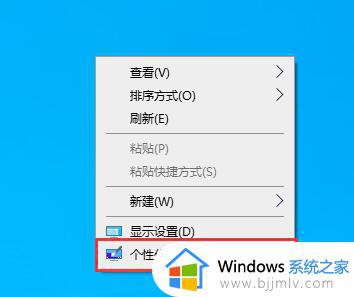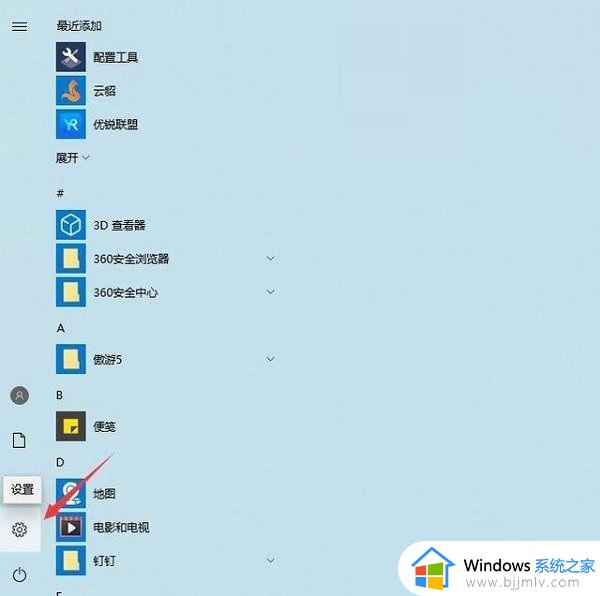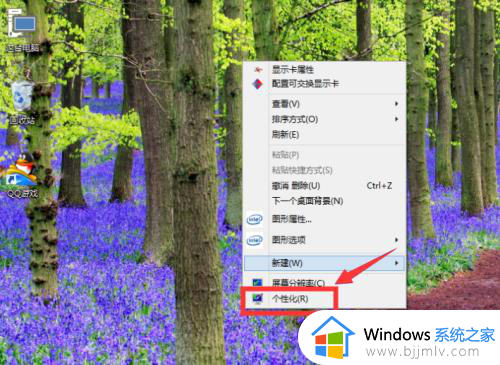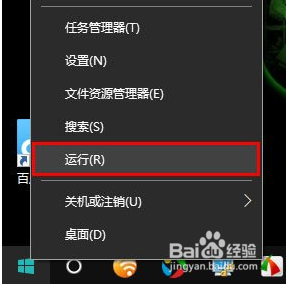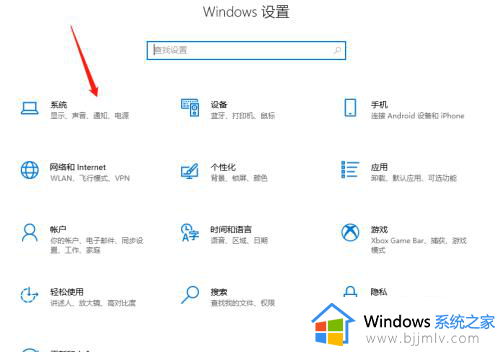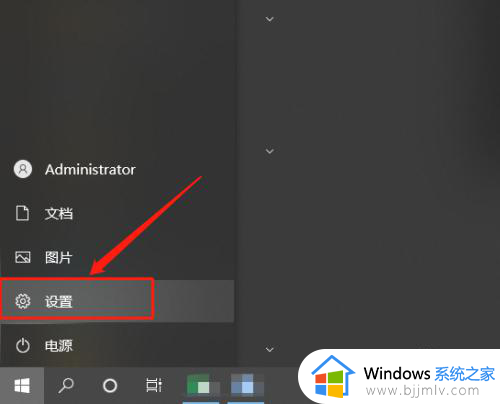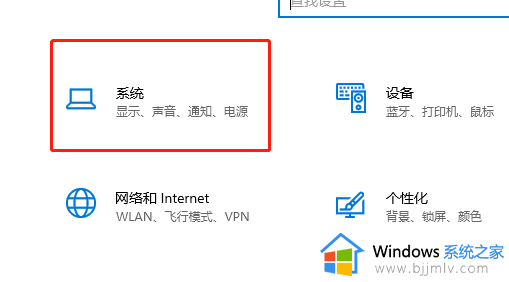win10怎么取消屏幕休眠模式 win10如何关闭屏幕休眠模式
更新时间:2024-06-30 11:33:00作者:run
在日常使用win10电脑的过程中,屏幕休眠可能会带来一些不便,因此有用户就想要将其关闭,可是win10怎么取消屏幕休眠模式呢?接下来我们将介绍win10如何关闭屏幕休眠模式,让您的电脑始终保持亮屏状态。
win10屏幕休眠设置:
1、点击左下角的开始菜单,找到【设置】选项点击进入。
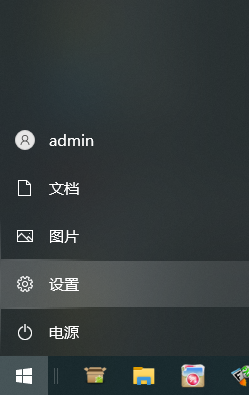
2、Windows设置页面中点击【系统】选项。
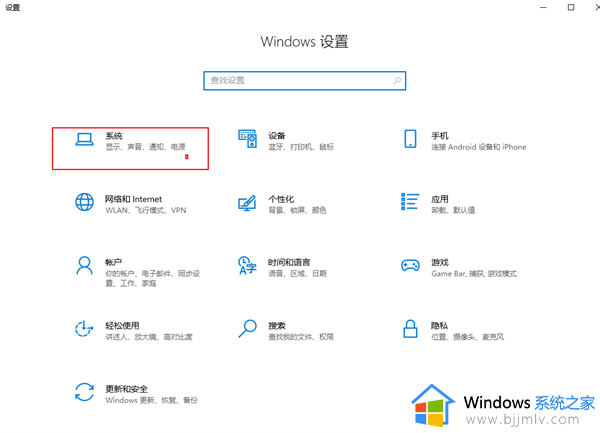
3、系统设置页面中点击左侧的【电源和睡眠】选项。
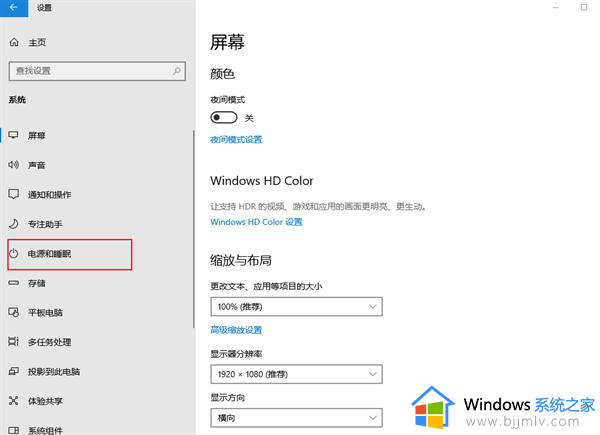
4、在右侧【在接通电源的情况下,经过以下时间后关闭】选项下,选择【从不】即可关闭屏幕休眠了。
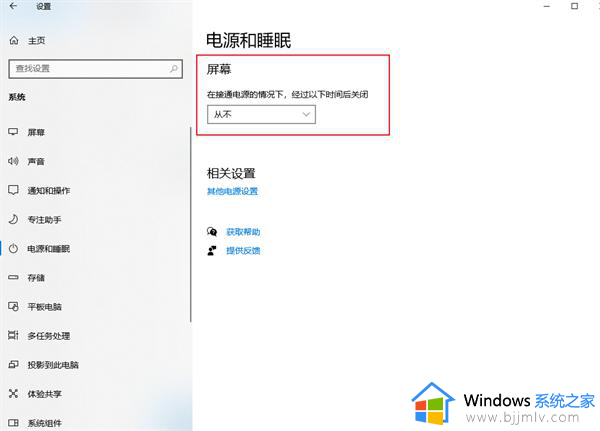
以上就是win10如何关闭屏幕休眠模式的全部内容,如果有不了解的用户就可以按照小编的方法来进行操作了,相信是可以帮助到一些新用户的。